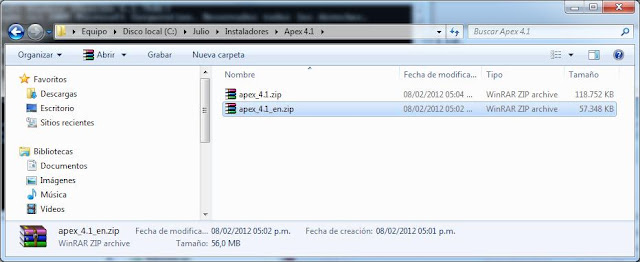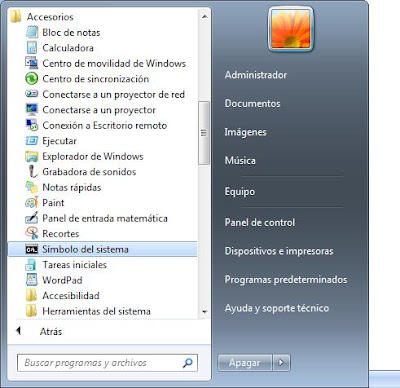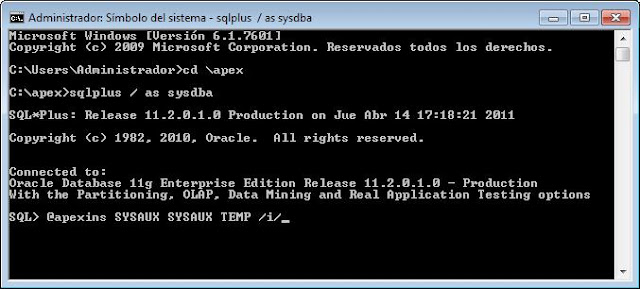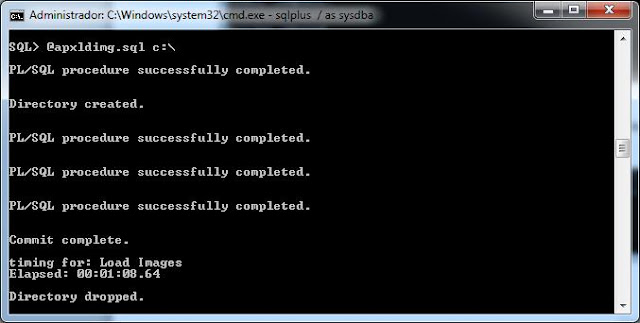A continuación se describe el procedimiento que se debe seguir para la instalación de Apex 4.1 en un computador con Windows 7 profesional y Oracle 11g.
Para instalar dicha aplicación, contamos
con tres escenarios a saber:
La presente guía describe los pasos a
seguir para llevar a cabo la instalación planteada en el escenario 2. Para mayor información acerca de este
proceso, remítase al sitio http://www.oracle.com
, sesión instalación Oracle Application Express.
Lo primero que debes hacer para dar inicio al proceso es, bajar del sitio web de oracle el archivo apex_4.1_en.zip y descomprimirlo en la unidad C:
Verifique la existencia de la carpeta C:\apex.
Vaya al símbolo del sistema, utilizando el
enlace correspondiente en el grupo de accesorios de Windows.
Ubiquese en el directorio C:\apex>
Ingrese a la consola de Oracle como sysdba, digitando: sqlplus / as sysdba
Para instalar el entorno de desarrollo completo, escriba: @apexins
SYSAUX SYSAUX TEMP
/i/
Descripción de los parámetros enviados:
SYSAUX: Nombre de
tablespace de la aplicación del usuario.
SYSAUX: Nombre de
tablespace de los archivos del usuario.
TEMP: Nombre de
tablespace temporal.
/i/ : Directorio
virtual para imágenes.
Cambiar el password de la cuenta ADMIN: @apxchpwd
Se digita nuevo password cuándo lo solicite, y se pulsa enter.
Para ejecutar script de configuración, escriba: @apex_epg_config
c:\
Para desbloquear cuenta de usuario anónimo se debe ejecutar la
siguiente sentencia:
ALTER
USER ANONYMOUS ACCOUNT UNLOCK;
Para actualizar directorio de imágenes corremos la siguiente sentencia:
@apxldimg.sql
c:\
Verificar el puerto del servidor Oracle XML DB HTTP Server Port, a
través de la siguiente sentencia:
SELECT DBMS_XDB.GETHTTPPORT FROM DUAL;
(*) Si el resultado es 0, es porque se encuentra
inactivo!
Si el puerto se encuentra inactivo, lo activamos con la siguiente
sentencia:
EXEC DBMS_XDB.SETHTTPPORT(8080);
(*) Si el puerto
8080 está siendo utilizado por otra aplicación, le podemos asignar otro puerto
que se encuentre disponible, por ej: 7777
Para activar la ayuda en línea de Oracle 11g, se deben ejecutar las siguientes instrucciones:
SELECT
par_value FROM ctxsys.ctx_parameters
WHERE par_name = 'FILE_ACCESS_ROLE';
CREATE
ROLE APEX_URL_DATASTORE_ROLE;
GRANT
APEX_URL_DATASTORE_ROLE to APEX_040100;
EXEC
ctxsys.ctx_adm.set_parameter('file_access_role', 'APEX_URL_DATASTORE_ROLE');
Bueno, espero que haya sido de utilidad esta breve descripción del proceso que se debe realizar para llevar a cabo la correcta instalación de la versión 4.1 de apex, en un entorno windows 7 profesional con oracle 11g.
Para cerciorarse que apex se encuentre correctamente instalado, consulte la entrada "verificar instalación de apex" que se encuentra en este blog.